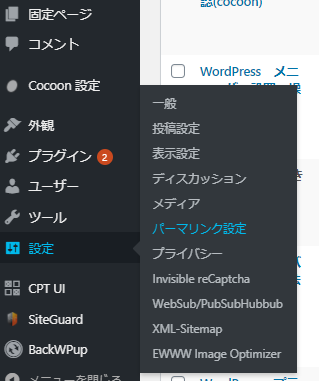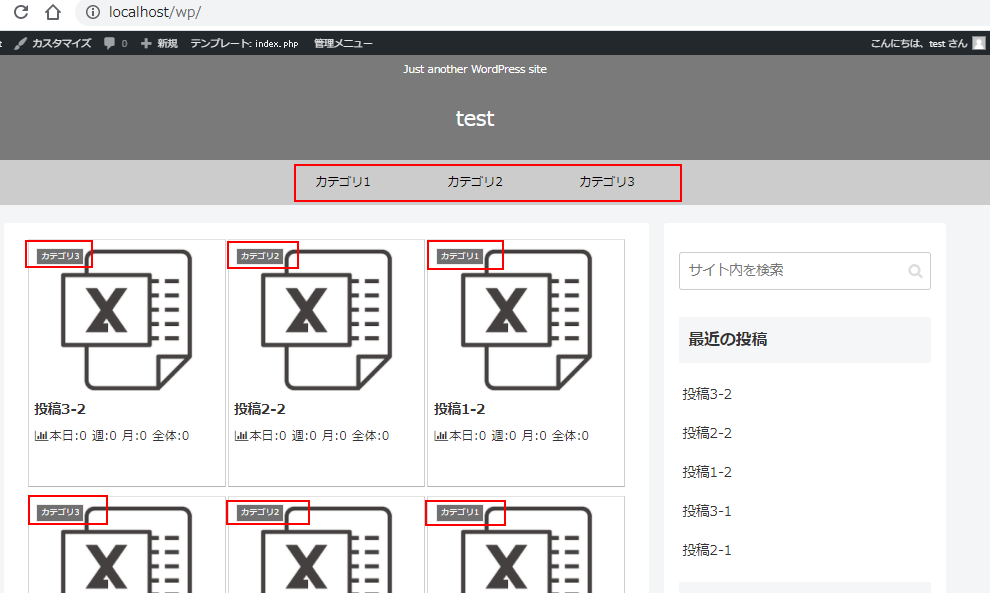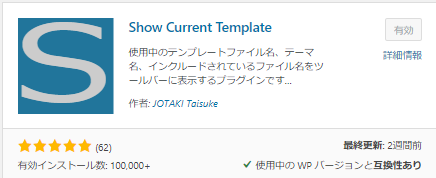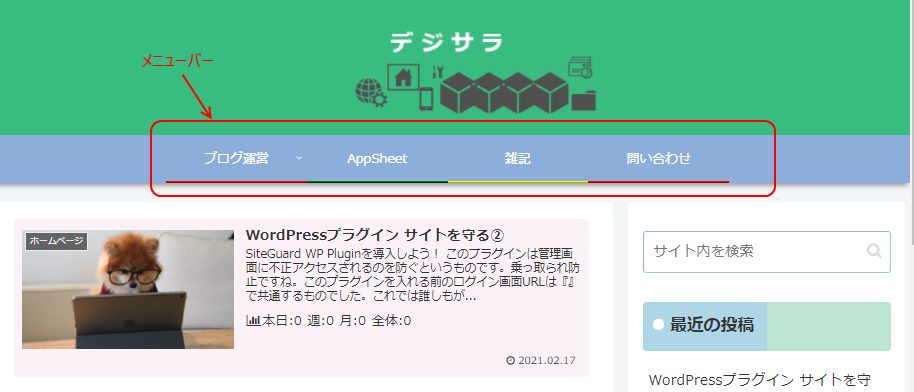グーグルアドセンスの審査が通りましたので申込みの手順について書きたいと思います。
この記事は以下の条件で作成しております。
- WordPressでDIVERを使用
- スマホ
- Googleアカウントあり
コンテンツの状況
・16記事
ブログ運営(9)、家庭菜園(2)、雑記(1)、AppSheet(2)、エンタメ(1)、あいさつ(1)
・お問い合わせページあり
申込みから審査合格までの日数
3/7に申込みを行い、4日後の3/11合格メールが届きました。
手順
では手順を紹介していきます。
アドセンスでの作業①
「Googleアドセンスの公式ページ」にアクセスし、「ご利用開始」をクリックします。

すると申込みフォームが表示されます。

自身のURLを入力、メールを受け取るにチェック、国は日本を選択します

利用規約をしっかりと読んでチェックし、アカウントを作成ボタンを押します。

すると支払い先住所の入力になりますのでご自身の情報を入力しましょう。

少し下にスクロールすると電話番号を入力する項目がありますので入力します。
※電話番号の最初の0は抜いて入力する
080で始まる場合は+8180・・・
090で始まる場合は+8190・・・
SMSにチェックして確認コードを押します。

しばらくするとスマホにショートメッセージが届きます。
スマホに届いた確認コードを入力し送信を押します。

自身のサイト作業
ここからはご自身のサイトの管理画面にアクセスしておきます。
まずはアドセンス内のコピーを押してください(コードをコピーします)

次にご自身のサイトの基本設定を押します。(画面のテーマはDIVERです)

基本設定内をスクロールするとアクセス解析という項目が出てきます。
アクセス解析タグの</head>タグ直前の入力欄に貼り付けましょう。
<script>OOO</script>で囲まれていることを確認します。

アドセンスでの作業②
アドセンスに戻ります。
サイトにコードを先ほど貼り付けましたのでチェックを入れて完了を押しましょう。

成功すれば以下の画面が表示されます。

以上で申し込みは完了となります。
アドセンスのホーム画面を見ると審査中であることがわかります。
あとは審査に合格するのを待ちましょう。

合格後の画面
合格するとアカウントが有効となり広告の設定が出来るようになります。

以上がアドセンスの申込みの手順となります。
ありがとうございました。